Kontaktu importēšana vai eksportēšana no Outlook

- 3117
- 727
- Hubert Buckridge DDS
Biznesa un personīgā elektroniskā sarakste ir neatņemama mūsdienu cilvēka dzīves sastāvdaļa. Ātra pasta ziņojumu nosūtīšana ļauj efektīvi atrisināt daudzas problēmas, lai sekotu visiem svarīgajiem notikumiem.

Eksportējot kontaktus no Outlook, to kopija tiek uzturēta
Outlook ir lielisks palīgs e -pastu izveidē un turpmāko sūtījumu veidošanā. Pieteikums spēj uzturēt visu to cilvēku kontaktus, ar kuriem savienojums jau ir izveidots.
Praktiskās aktivitātēs var gadīties, ka jums ir jāinstalē operētājsistēma, kuras laikā visas iepriekš izveidotās programmas pazūd. Protams, šis bēdīgais notikums attiecas uz Outlook 2010. Outlook 2010 izzušanas fakts nespēj izraisīt nomācošu garastāvokli, salīdzinot ar faktu, ka kontaktu eksportēšanas iespēja netika izmantota iepriekš.
Kontaktu saglabāšana
Nav noslēpums, ka dažās situācijās var būt iespējams atjaunot kontaktus, ja iepriekš netika sniegts alternatīvs saziņas avots ar svarīgu priekšmetu . Šī iemesla dēļ daudzi cilvēki aktīvi interesējas par to, kā eksportēt kontaktus no Outlook 2010 pirms operētājsistēmas pārinstalēšanas.
Arī daži apdomīgi lietotāji dod priekšroku eksportēt kontaktus noteiktos laika periodos, saglabājot tos, ja operatīvā neveiksme tos atrod ar pārsteigumu.
Šāda piesardzība novērsīs vissvarīgāko datu zaudēšanu, kā arī atrisinās visas problēmas, iepriekš uzzinot, kā importēt kontaktus Outlook 2010 pēc jaunas operētājsistēmas ielādes.
Ir nepieciešams importēt un eksportēt ne tikai datorā vai klēpjdatorā, bet arī citos modernos sīkrīkos, kas ietver mobilās ierīces Android un iPhone platformā.
Kā pārsūtīt e -pasta adreses uz Android
Ja jūs esat ieslodzīts, meklējot atbildi uz jautājumu, kā pārsūtīt kontaktus uz Android no Outlook, tad jums vienkārši jāapzinās mūsu norādījumi un jāpārliecinās, ka šajā procesā nav nekā sarežģīta.
Pārsūtīšanas process ietver tikai dažas vienkāršas darbības, kuras, protams, jāveic skaidri, bez izmaiņām.
Pirmais palaist programmu Outlook 2010, dodieties uz izvēlni "File", tur jūs redzēsit parametru "Atvērt un eksportēt". Noklikšķinot uz tā, tiks atvērts papildu apakšizvēlne, kurā atradīsit līniju "Importēt un eksportēt".
Noklikšķiniet uz pogas "Eksportēt", pēc kuras nekavējoties sāksies iebūvētais kapteinis, kas viegli izpildīs visas turpmākās manipulācijas.
Meistars piedāvās izvēlēties faila opciju, kurā vēlaties eksportēt visas pasta lietojumprogrammā esošās e -pasta adreses. Eksperti stingri iesaka izvēlēties otro rindu - "vērtības, kuras atdalītas ar komatiem".
Outlook 2010 piedāvās izvēlēties mapi, kas jāsagatavo eksportam. Izvēlieties mapi "Kontakti" un nekautrējieties nospiest pogu "nākamais".
Galvenais patstāvīgi veido eksportētu failu CSV formātā, un jums tas ir tikai jāsaglabā, pievienojot atbilstošo vārdu.
Lai importētu sagatavotās e -pasta adreses Android, vispirms dodieties uz Google kontu. Tur atrodiet cilni “Papildu”, pēc kuras atlasiet parametru “importēt”.
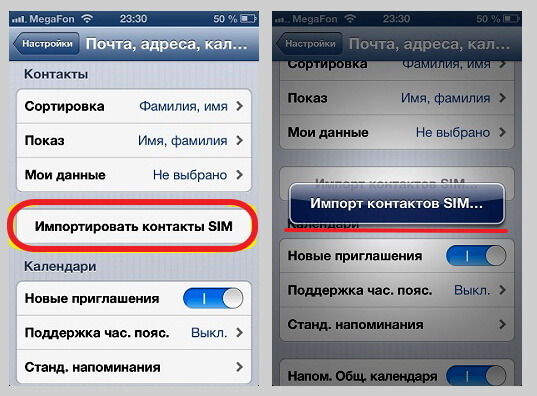
Cilnē “Papildu” atrodiet parametru “importēt”
Meistars pieprasīs norādīt ceļu uz iepriekš saglabāto failu ar paplašinājumu CSV. Jums noteikti būs jāievēro šī prasība, pēc kuras programma jums ievēros un varēs veiksmīgi pārsūtīt uz jūsu Android visiem iepriekš saglabātajiem kontaktiem.
Sinhronizācijas process sāksies automātiski, tāpēc jūsu līdzdalība nebūs nepieciešama. Viss beigsies ātri, un jūs varat priecāties par vieglu problēmas risinājumu.
Ir vēl viens veids, kā importēt kontaktus Android, izmantojot Bluetooth. Faila pārsūtīšana un augšupielāde šajā gadījumā tiek veikta ar palaišanas Bluetooth, un Google konts netiek izmantots. Pārējās darbības tiek veiktas līdzīgi.
Kā pārsūtīt e -pasta adreses uz iPhone
Ja jūs esat Not Android īpašnieks, bet iPhone, un jums ir tāda pati problēma, tad to būs arī viegli atrisināt, ja rūpīgi iepazīstaties ar ieteikumiem, kā pārsūtīt kontaktus no Outlook uz iPhone.
Pirmie soļi liecina par to, ka tiek eksportēti šie kontakti, kas ietverti pasta lietojumprogrammā. Eksporta princips ir tāds pats, kā aprakstīts iepriekš lietā ar Android, tāpēc nevajadzētu būt jautājumiem par to, kā pārsūtīt kontaktus uz Outlawk.
Atliek tikai saprast, kā augšupielādēt saglabātu failu ar kontaktiem uz iPhone?
Lai atvieglotu importēšanas procesu, ieteicams lejupielādēt CopyTrans kontaktpersonu lietojumprogrammu datorā. Palaidiet šo lietojumprogrammu, pievienojiet iPhone ar datoru.
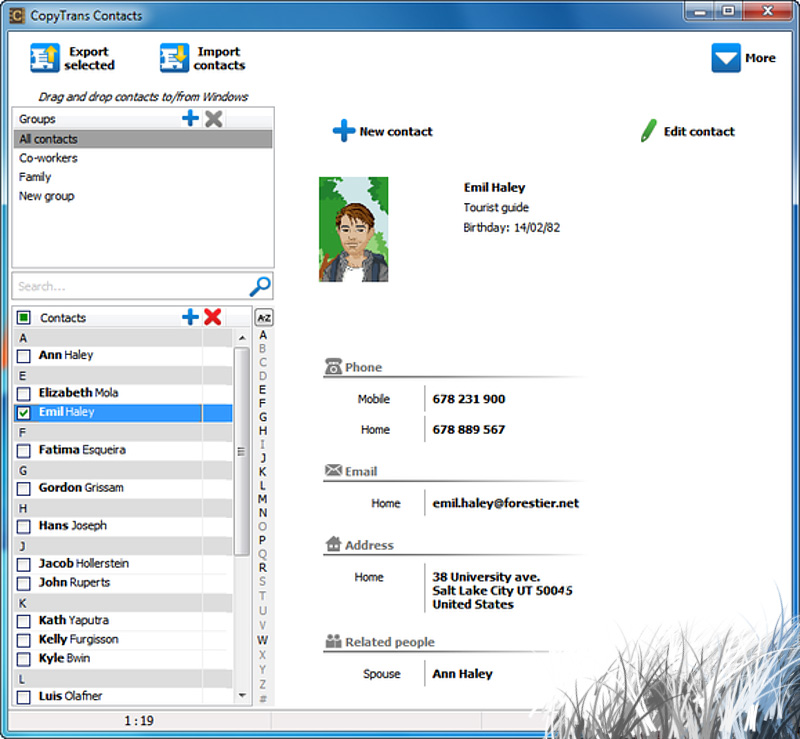
CopyTrans kontaktpersona utilīta būs īsts palīgs jums
Parādās logā jūs varat viegli atrast parametru "Kontaktpersona importē". Atliek pakļauties visām prasībām, kas izvirzīs pieteikumu.
Sākotnēji jums jānorāda vieta, kur tiek saglabāts fails ar CSV paplašinājumu, tad vienkārši noklikšķiniet uz parādītās pogas “Atvērt”. Pēc tam sāksies automātisks process, kas veiksmīgi augšupielādē visus kontaktus jūsu iPhone. Šeit ir pabeigts visu jūsu svarīgo kontaktu importa process.
Tātad, iepazīstoties ar ieteikumiem, kā importēt un eksportēt visus kontaktus no pasta lietojumprogrammas, kā arī praktiski veicot šīs manipulācijas, visi sapratīs, ka šis process ir patiešām vienkāršs.
Pateicoties šādām darbībām, jūsu mobilajā sīkrīkā vienmēr var būt svarīgi kontakti ar jums. Vienlaicīga e -pasta adrešu glabāšana datorā un mobilajās ierīcēs ļauj jums pārliecināties, ka ir izslēgts neatsaucams datu zudums.

